3.7、创建发售请求
小张同学刚刚创建完服务项目,现在急于发布他的第一个发售请求。
1、在System Center2012 Service Manager控制台,与库工作区中选择,展开导航树中选择服务目录>发售请求
2、任务的上下文窗格将更新,现在我们可以选择创建发售请求
3、创建发售请求向导将出现,选择下一步开始
4、在指定的信息页,填写如图资料
更多的信息可以参考如下地址:
http://blogs.technet.com/b/servicemanager/archive/2011/11/08/request-offering-wizard-overview.aspx
在Contoso的服务请求管理包选择下一步,选择Next
5、在配置提示页面,我们将需要配置清单用户提示选择多少内存(GB)的提示,然后点击配置按钮
6、在配置提示符下,添加以下的项目参数,单击OK(确定)
8
16
32
64
7、重复了多少存储空间(GB)和多少台虚拟机提示填充列表使用以下值上一步骤:多少存储(GB)填如下参数
64
128
256
512
多少个虚拟机填如下参数,点击下一步
4
8
16
32
8、在总的的提示页面,小张将用户的响应参数映射到字段,以便他可以在服务管理器中处理它们。小张打算使用所有被作为参数传递给他的runbook活动,使Orchestrator的知道采取行动。 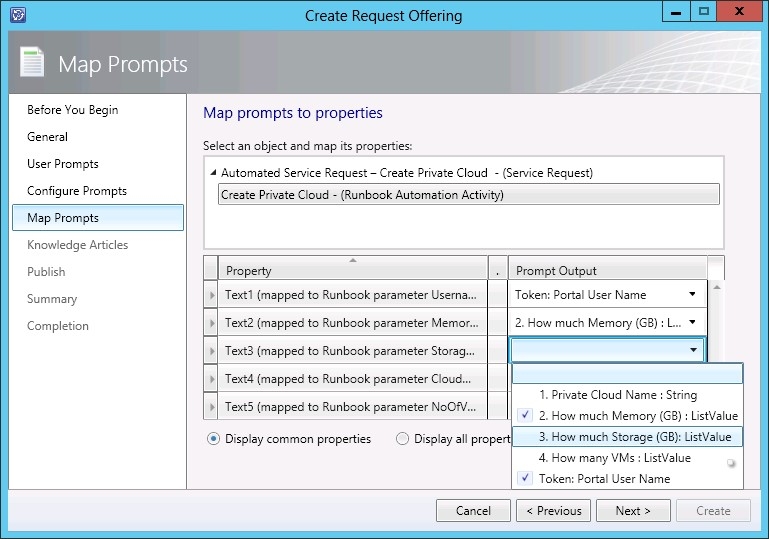
9、在知识库单击下一步
10、在发布页面,更改发售状态和更改发售所有者。选择Next
11、在摘要页面上,查看设置,然后选择创建
12、完成页面出现,我们可以选择关闭
3.8、添加发售请求到发售服务
小张现在已经添加此请求提供到服务中,因为我们在前面已经创建,所以我们现在可以看到在自助服务门户的产品。
1、在System Center2012 Service Manager控制台,与库工作区中选择,展开导航树中选择服务目录>请求>公开请求
2、选择从提交列表中创建私有云产品
3、在任务窗格中的内容将会更新,现在我们可以选择加入服务项目
4、选择基础设施服务,并选择添加。然后选择确定
谢天谢地!到这里第四大板块(自助服务和管理云中的应用)的创建Runbook完毕。
本文出自 “星星落在我头上” 博客,请务必保留此出处http://staronmytop.blog.51cto.com/6366057/1533836
微软云计算介绍与实践(实践之二十六),布布扣,bubuko.com
原文:http://staronmytop.blog.51cto.com/6366057/1533836